Hva er et histogram, og hvordan kan jeg bruke det til å forbedre mine bilder?

Hva er den rare grafen med alle toppene og dalene? Du har sett det når du åpner Photoshop, eller går for å redigere en kamera-raw-fil. Men hva er den rare tingen som heter et histogram, og hva betyr det?
Histogrammet er et av de viktigste og kraftigste verktøyene for digital imagemaker. Og med noen få øyeblikk leser, vil du forstå at noen enkle regler kan gjøre deg til en mye kraftigere bildeditor, samt å hjelpe deg med å skape bedre fotografier i utgangspunktet. Så hva venter du på? Les videre!
Hva må jeg vite om histogrammer?
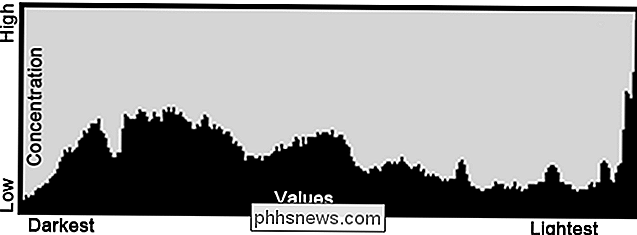
Selv om det kan være skremmende å se, er histogrammer ikke noe egentlig alt det komplekse. Det de representerer, er fordelingen av toner i hele bildet - en enkel algebraisk graf, når alt kommer ned til det.
Den horisontale linjen representerer de ulike verdiene i bildet ditt. Den venstre side står for rene svarte og mørke skygger. Høyre side er høydepunktene dine og rene hvite. Verdiene mellom de to faller mye som du kanskje tenker på dem, med mørke toner som overgår til midtoner, og deretter til lysere og lysere høydepunkter.
Den vertikale aksen representerer hvor mye av en tilsvarende verdi, enten lys eller mørk, vises i bildet. Høyere topper representerer høye konsentrasjoner av den spesielle verdien. I vårt eksempel kan vi se at bildet som dette histogrammet kommer fra, har en høy konsentrasjon av lyseste høydepunkter, med konsentrasjonen fallende skarpt, ettersom vi ser på de litt dimmere høydepunktene.
Digitale bilder har ikke ubegrensede toner. De har bare 256 (det er 8-bits informasjon). På et histogram er svart 0 og hvitt 255. De mørke tonene har alle lave verdier, og de lyse tonene har høye verdier.
Ok, men hva skal jeg bruke den til?

Histogrammer er gode verktøy for fotografering fordi de tillater deg å gjøre to viktige ting. Først og fremst vil et histogramverktøy på en DSLR tillate deg å se hvordan balansert komposisjonen du skyter, er før du skyter den. Er det for tungt på mørket, eller er mørket tapt i sammensetningen? Er de hvite for lyse - alt detaljene vasket ut av dem? Et histogram i kameraet kan gi deg en grov ide om hvordan bildet ditt skal ta eller har tatt.
I tillegg til dette kan histogrammer fortelle deg hva som er galt med et bilde også. Noen ganger blir et potensielt flott skudd utsatt for feil, og du har ikke tid til å brakett eller gjenopprette øyeblikket. Ved å se på bildens histogram i et bilderedigeringsprogram, kan du finne ut hvordan du best kan ta dine ødelagte eksponeringer tilbake fra randen, og få en anstendig eller muligens en flott bilde ut hva som kan har opprinnelig vært dårlig.

La oss ta et minutt for å se noen av disse dårlig utsatte bildene, og hvordan vi kan lese et histogram for å gjøre dem til bedre fotografier. Alle disse bildene ble skutt i RAW av forfatteren, og behandles og forbedret i Adobe Camera Raw. Hvis du foretrekker å ikke bruke Adobe, er det vanligvis gratis verktøy for redigeringsredigering med DSLR-kameraer, samt gode freewareprogrammer som Raw Therapee. Adobe Lightroom er et annet program Adobe tilbyr, dette er enestående fra Photoshop, ofte betraktet som den nye standarden for Rå filredigering og digital bildeutvikling.
For de av dere som tar bilder i JPG, og ikke Raw, kan du definitivt Lær om histogrammer fra denne artikkelen, og hent opp noen tips om hvordan du kan forbedre bildene dine, men du kan lære mer ved å lære å justere kontrast som et pro-spesifikt for ikke-Camera Raw-filer. Alle andre lesere fortsetter å plukke opp noen enkle tips om hvordan du kan forbedre bildene dine.
Formen av dårlige histogrammer, og hvordan du forbedrer dem

Dette bildet er en komplett skuffelse. Tydeligvis ble dette utsatt for å få detaljer i himmelen, som det gjør, men det har ødelagt skyggene i nesten hele bildet. La oss se på histogrammet for å se hva vi bør endre for å forbedre bildet.
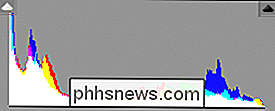
I dette tilfellet ser vi at våre største pigger er i våre venstre (mørkeste) områder. Disse største pigger representerer flertallet av tonen i bildet. Det er noen toppene i midtpunktet for å markere rekkevidde, men de er bleke i sammenligning.

Noen alvorlige RAW-filredigering senere, og bildet vårt har endret seg fra ubrukelig til rimelig hyggelig. La oss se hvordan vårt histogram har endret seg.
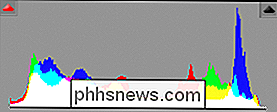
Fordi eksponeringen var bungled, er vårt histogram ikke et perfekt eksempel på en lærebok, men det er ganske anstendig for en helt botched skudd. Du kan bare skyve ett bilde så langt. Det er ikke noen utrolig åpenbare problemer med bildet på dette tidspunktet, uansett. Vi har lyktes i at vi har et fullt tonalområde fra mørkt til lys, og har klart å holde detalj og farge gjennom det meste av bildet. Hvis du var nysgjerrig, har vi oppnådd størstedelen av denne dramatiske endringen ved å justere glidebryteren "Fill Light" til en dramatisk og ekstremt høy innstilling. Mens mange tilpasninger har blitt gjort på bildet, var det nøkkelen til å få frem detaljene i skyggene.

Et annet bilde, dette som tilsynelatende ble utsatt for å gripe skyggene, har bleket denne jentens hud, ødelegger detaljene i høydepunktene, og tar alle de mørke detaljene ned nesten til midten av toneområdet. La oss se nærmere på histogrammet.
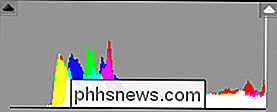
Yikes. Det er absolutt ingen mørker (venstre side) og det er en stor konsentrasjon av høydepunkter (høyre side). Bildet virker også stort sett flatt. Vi bør prøve å legge til et bedre utvalg av verdi, og se om vi ikke kan hente ut noen skjønnhet i dette bildet.

Med litt arbeid på vår RAW-fil, kan vi få fram fulle, rike mørker mens holde god detalj i våre høydepunkter. Skyggen fra paraplyen føles mer kul, og lyset fra solen skaper fortsatt store høydepunkter på hennes bleke hud. Den eneste forskjellen er nå at hun ikke lyser!
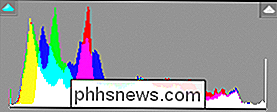
Et godt første skritt med en kamerabestand som er overeksponert som dette, mangler detaljer i høydepunktene, er å først justere eksponeringsglideren. I dette eksemplet reduseres vi først med en hel stopp (skriver -1,0 i eksponeringsboksen). Dette begynner å skifte hele vårt verdiområde mot den mørkere enden av vårt histogram (mot venstre side). Derfra kan vi redskapere med kontrast (vi har fjernet ganske mye av det her) og lagt til mye svart på bildet for å få en rik, mørk farge ut av håret uten helt å miste detaljer.
Vi er i dette tilfellet konsentrere våre toner i mørkere områder av en grunn. Disse mørkene gjør virkelig de hvite høydepunktene pop, og skaper flotte fokuspunkter langs ansikt og nakke. Det er mye rom for personlig valg med og artful beslutninger som skal gjøres.
Ta et godt eksponering Ett steg videre

Selv om det kanskje ikke har et perfekt histogram med et fantastisk utvalg av lys, mørke og midtoner, dette bildet er rimelig godt utsatt. Men med et blikk kan vi forbedre skyggenes sterke egenskaper og legge til detalj ganske enkelt, selv om bildet er mer eller mindre greit.

Når du legger et halvt stopp på eksponeringen, forbedres de litt undereksponerte skyggene, og legger til store høydepunkter til huden, og gir utseendet på det lyse dagslyset. Justering til skyveknappen "svarte" lar oss bringe skyggene våre til bare knapt ved å berøre svart på venstre side av histogrammet, samtidig som detaljene holdes intakte i alle våre forskjellige skyggeområder. Med noen mindre kunstneriske endringer i "kontrast" og "klarhet", er bildet vårt bedre enn det som allerede var et rimelig, anstendig bilde.
Leserne har spurt meg "Hvordan vet jeg hva når jeg redigerer et bilde? "Det korte svaret er nesten alltid histogrammet. Å lære disse teknikkene vil vise deg veien for ikke bare å redde fryktelige bilder, men også for å gjøre dine gode skudd enda bedre. Korrekt å lese et histogram gir deg verktøyene du trenger for å lage et dynamisk rekkefarger, med rike mørkere og lyse hvite, uten å miste detaljene i heller. Så ta noen flotte bilder, og hold grafikkspørsmålene dine til !
Bilde Kreditt: Canon EOS av 아우 크소 (Auxo.co.kr), tilgjengelig under Creative Commons.

Kan du koble fra en bærbar USB-harddisk Skade en datamaskin?
Selv om mange av oss er kjent med konseptet om feilkobling av en bærbar harddisk som forårsaker potensielt tap av data, er det også mulig at din Datamaskinen kan også bli skadet? Dagens SuperUser Q & A-post har svaret på en nysgjerrig leser spørsmålet. Dagens Spørsmål & Svar-sesjon kommer til oss med høflighet av SuperUser-en underavdeling av Stack Exchange, en fellesskapsdrevet gruppe av Q & A-nettsteder.

Slik setter du opp Philips Hue Motion Sensor
Det siste tilbehøret for å bli med på Philips Hue-linjen er en bevegelsessensor som ikke bare kan slå på lysene dine når du går inn i et rom, men kan også aktivere bestemte scener avhengig av tidspunktet på dagen. Slik gjør du det og har bevegelsesaktiverte lys klar til å gå om noen få minutter. Hva gjør Hue Motion Sensor Better enn andre bevegelsessensorer Mens du kan bruke tredjeparts bevegelsessensorer med Philips Hue-lys ved hjelp av ulike tjenester, gjør Hue Motion Sensor ($ 40) det enklere å skru din Hue-pærer inn i bevegelseslys i huset ditt.



